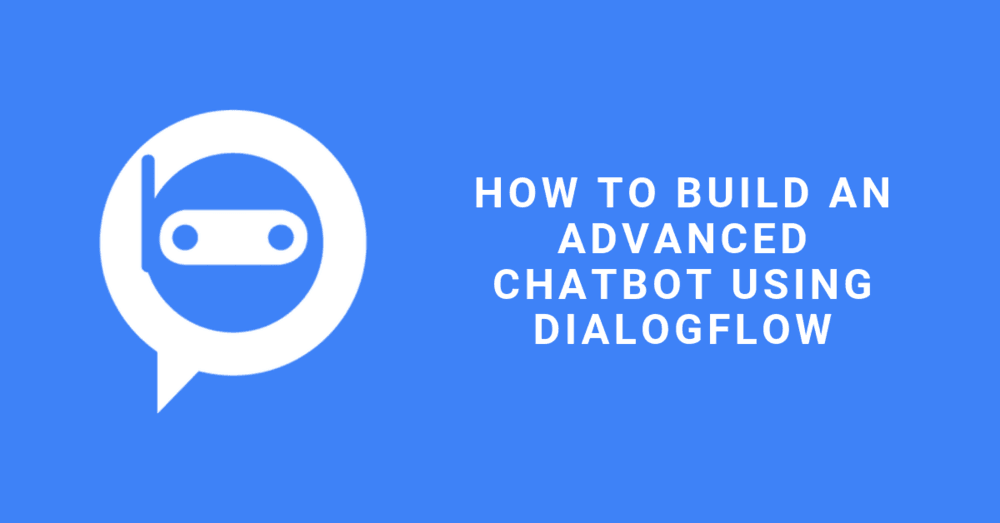Seguite questa serie di video in tre parti e guardate come un piccolo imprenditore fittizio impara a costruire un agente Dialogflow , a distribuirlo e ad aggiungere funzionalità che non si possono ottenere con il solo Dialogflow . Questo tutorial di Dialogflow vi aiuterà a iniziare il vostro viaggio. Se preferite un testo scritto ai video, date un'occhiata al nostro articolo sull'uso di Rocketbots come CRM Dialogflow .
Takeaways
Alla fine di questo tutorial di 15 minuti, sarete in grado di:
Parte 1:
- Capire come funziona Dialogflow (e altri motori NLP)
- Creare e modificare correttamente gli intenti
- Identificare le domande più urgenti
- Collegate Dialogflow a molti canali di messaggistica contemporaneamente
Parte 2:
- Creare un intento di benvenuto e un intento di ripiego
- Identificare le domande a cui il tuo bot non può rispondere
- Passare (handoff) la conversazione a un umano se Dialogflow fallisce.
- Invio di una notifica via e-mail quando l'agente Dialogflow fallisce
Parte 3:
- Caldo per formare e migliorare il tuo agente DF
- Come inviare trasmissioni e aggiornamenti ai tuoi utenti DF
- Costruire un agente di cattura automatica dei tag
Dialogflow Esercitazione Parte 1: Creazione di un agente di base Dialogflow
Cos'è un Chatbot?
Un chatbot è un programma dotato di intelligenza artificiale in grado di rispondere automaticamente alle domande. Alcune delle app di messaggistica più popolari che potreste già conoscere sono Facebook Messenger e WeChat. Lo scopo principale è quello di coinvolgere i clienti e raccogliere informazioni preziose.
Aspetta, perché ho bisogno di un chatbot?
La maggior parte delle richieste dei clienti che ricevete sono essenzialmente domande dello stesso tipo: siete aperti nei fine settimana, che tipo di prodotti vendete, ecc. Si tratta per lo più di domande a cui si può rispondere facilmente, ma la ripetitività e il volume di queste domande significano comunque che è necessario sottrarre tempo alla tua giornata (o a quella del tuo staff) per affrontarle. Segui la Rocketbots Chatbot Academy e ti mostreremo come puoi automatizzare le risposte e altro ancora.
Pianificare lo scopo del Chatbot
1 Raccogliere domande e FAQ: Raccogliete le domande più frequenti. Le domande sono anche chiamate espressioni nello sviluppo del chatbot. Fondamentalmente, le espressioni rappresentano il desiderio o lo scopo di un utente.
2 Raggruppa le intenzioni: Raggruppa le domande nelle loro intenzioni corrispondenti. Questo serve a raggruppare le espressioni in base all'obiettivo che l'utente ha in modo da ottenere un insieme più pulito e organizzato di categorie da gestire. Ordinatele in base alle intenzioni più comuni, come gli orari di apertura, i prodotti e la posizione che il chatbot deve affrontare.
3 Fornire risposte: Fornire una risposta che soddisfi ogni intento.
Costruire Chatbot su DialogFlow
1. Creare un account: Andate su uno strumento gratuito per la creazione di chatbot come DialogFlow e create un account.
2. Creare un agente: Vai alla dashboard e clicca su "Add Agent" in alto a sinistra. Dai un nome all'agente e assicurati che sia nella lingua e nel fuso orario giusti. Poi clicca su "Create".
3. Crea intenzioni: Crea la prima intenzione cliccando su "create intent" in alto a destra, e dalle il nome "Opening Hours". Procedi cliccando su "Add Training Phrases" e inserisci le espressioni che hai visto chiedere ai clienti prima, e qualsiasi altra espressione che pensi che un utente potrebbe dire per ottenere la stessa risposta. E' buona norma utilizzare un minimo di 20 espressioni.
4. Creare risposte: Clicca su "aggiungi risposta" scorrendo la pagina verso il basso. Poi aggiungi l'orario di apertura del negozio o un'altra risposta corrispondente al tuo intento. Salva l'intento in alto a destra e ripeti il processo per ciascuno degli altri 2 intenti.
Ora il chatbot è al suo livello più elementare ed è pronto per essere distribuito su Facebook.
Distribuzione del Chatbot su Facebook Messenger
1. Collegare un canale a Rocketbots: Andate alle impostazioni della piattaforma Rocketbots. Fare clic sul pulsante "Aggiungi canale" in Impostazioni canale e aggiungere Facebook come canale.
2. Collegare Dialogflow a Rocketbots: Andare alle impostazioni della piattaforma Rocketbots. Alla voce Integrazioni troverete Dialogflow come una delle opzioni. Seguite le istruzioni indicate.
Dialogflow Esercitazione Parte 2: Aggiunta di Human-Handoff e notifiche al Chatbot
Intento di benvenuto predefinito
Si può già notare che ogni volta che si utilizza un chatbot, viene sempre visualizzato un saluto del tipo "Ciao" non appena si fa clic sulla casella di chat. Ma questo è in realtà l'intento di benvenuto predefinito che viene naturalmente fornito dagli agenti stessi e che non è necessario inserire personalmente. Facebook aggiunge automaticamente il pulsante "Get Started" a qualsiasi chatbot che viene distribuito su Messenger. Poiché non è necessario quando il bot accoglie l'utente per la prima volta, non ci sono frasi di formazione all'interno dell'intento di benvenuto predefinito.
Guidare gli utenti
1. Cancellare queste risposte predefinite: Sostituitele con 3 delle nostre, come l'esempio mostrato qui sotto.
2. Impostare la prima risposta: come "Ciao!", seguita da "Sono un chatbot che aiuta a rispondere alle domande su xxx" e infine "Sto ancora imparando, quindi cerca di mantenere le cose semplici per me!"
Questo può anche far sapere all'utente qual è lo scopo del chatbot, è meno probabile che l'utente gli chieda argomenti che non conosce.
Quando al bot vengono poste domande a cui non sa rispondere, allora tornerà automaticamente al Fallback Intent predefinito. Ed ecco come si può regolare la risposta all'intento di ripiego.
Impostare il bot per permettere il passaggio umano
1. Modificare la risposta: Modifica del modulo di risposta del Default Fallback Intent.
2. Cambia la tua espressione: Cambiala in "Mi dispiace, non ho imparato a rispondere alla tua domanda. Vuoi che faccia venire l'agente umano per aiutarti?". Questo darebbe agli utenti la possibilità di contattare l'agente umano.
3. Inserire le espressioni: Inserite almeno 20 espressioni nel modulo delle frasi di addestramento che l'utente potrebbe dire per far sapere al bot che è interessato ad avere gli agenti umani per intervenire e aiutare.
Aggiungere la notifica
1. Aggiungere i parametri all'intento: Aggiungere un codice che segna il chatbot come "non fatto" sulla piattaforma Rocketbots, che permetterebbe all'agente umano di sapere quando gli utenti sono in attesa di assistenza sulla piattaforma.
2. Inserire i valori: Tipo: RB_MARKDONE e impostare il valore come falso.
3. Inserisci il codice: Inserisci un altro codice che permetterà alla piattaforma Rocketbots di notificare all'agente umano quando gli viene richiesto di aiutare un utente. Digita: RB_NOTIFY, e imposta il valore come @user.name ha bisogno del tuo aiuto
Controllare il tuo Bot
1. Eliminare la conversazione; Eliminare la conversazione del chatbot da Facebook Messenger e ricominciare da capo.
2. Controllare l'intento di benvenuto predefinito: Ora vedi se il nuovo intento di benvenuto di default funziona o no facendo al bot una domanda a cui non sa rispondere.
3. Ottenere la richiesta: Una richiesta con l'opzione di contattare l'agente umano apparirà sullo schermo. Cliccate su di essa. Poi, si invierà all'agente umano una notifica sulla piattaforma e via e-mail che stiamo cercando aiuto. Controlla dalla tua parte per vedere se è così.
Ora si può avere un chatbot migliorato che diminuisce il numero di errori che può incontrare, e una strategia di backup che permette agli agenti umani di intervenire quando il bot non può più rispondere alle domande.
Congratulazioni! Ora sai come cambiare il tuo bot per l'acquisizione dell'agente umano.
Dialogflow Esercitazione Parte 3: Migliorare il Chatbot e trasmettere i messaggi
In questa sezione finale, imparerai come addestrare il chatbot e trasmetterlo. Il chatbot che hai costruito negli ultimi due tutorial potrebbe farti rispondere velocemente alle richieste dei clienti; ma c'è un problema - non hai ancora dato la possibilità di gestire il bot quando si imbatte in domande a cui non sa rispondere affatto o quando il bot dà una risposta sbagliata. E quanto segue vi mostrerà come affrontare situazioni del genere.
Come addestrare il tuo Chatbot
1. Clicca sull'opzione di formazione a sinistra: In questo menu, ci sono righe di dati. Ogni riga è una singola conversazione.
2. Clicca su una conversazione. Sarai portato alla finestra delle sessioni. Qui è dove addestrerai il tuo chatbot. Ogni linea che vedi qui è una singola richiesta e l'intento corrispondente che ha innescato.
3. Mismatches: Se vedi una richiesta che corrisponde all'intento corretto, non fare nulla. Se una richiesta è assegnata all'intento sbagliato, clicca sull'intento qui sotto, e cerca quello giusto da assegnare. Se la richiesta non è stata assegnata a nessun intento, puoi cliccare su "clicca per assegnare" qui sotto, e assegnarla all'intento corretto.
4. Controlla due volte le tue correzioni prima di cliccare su approva. Come assegnare una richiesta all'intento sbagliato, o approvare una richiesta non corrispondente può far sì che il tuo chatbot impari a fare quell'errore più spesso.
5. Fare clic su Approve. Dai all'agente del chatbot un po' di tempo per imparare ad allenarsi.
Creare un nuovo intento per risolvere un'altra richiesta del cliente
1. Iniziate creando un intento. Usate le stesse buone pratiche di prima.
2. Crea almeno 20 richieste chiedendo l'argomento Consegna di frutta. Imposta la risposta come "Ci viene consegnata frutta fresca in momenti sporadici da diversi frutteti e fattorie della regione, quindi ti faremo sapere quando c'è una consegna in arrivo non appena lo sapremo noi stessi!"
3. Aggiungi un parametro a questo intento. Questo può etichettare gli utenti che si informano sulle consegne di frutta. Clicca su Add Parameter, e scrivi "RB_ADDTAGS", e imposta il valore come Fruit Delivery. Ricordati di salvare l'intento.
D'ora in poi, quando un utente chiede al chatbot informazioni sulle consegne di frutta, queste saranno contrassegnate nella piattaforma Rocketbots con il tag "Fruit Delivery". Ora è possibile utilizzare la funzione Broadcast sulla piattaforma Rocketbots per aggiornare i suoi utenti curiosi con gli aggiornamenti sulle consegne non appena lo saprà.
Trasmettere gli aggiornamenti
1. Clicca su Broadcasts a sinistra sulla piattaforma Rocketbots.
2. Seleziona Nuova trasmissione in alto a destra. Qui sarai in grado di scrivere il tuo messaggio di trasmissione
3. Seleziona il tuo canale o i canali su cui vuoi trasmettere. 4. Scegli il tag a cui vuoi indirizzare la tua trasmissione.
4. Scrivete il vostro aggiornamento sulle consegne Selezionate Facebook come canale, quindi selezionate il tag Fruit Delivery per indirizzare tutti gli utenti che hanno richiesto aggiornamenti sulle consegne.
Congratulazioni! Ora hai ufficialmente completato il corso Rocketbots Academy Build a Basic Chatbot.
C'è molto di più nella costruzione di chatbot, quindi continuate con lezioni più avanzate, o rimanete sintonizzati per altri corsi a venire.
L'esercitazione su Dialogflow è terminata, buon chatbotting.
Ulteriori letture
Se siete interessati a utilizzare Dialogflow insieme a Rocketbots, vi consigliamo di dare un'occhiata a quanto segue: